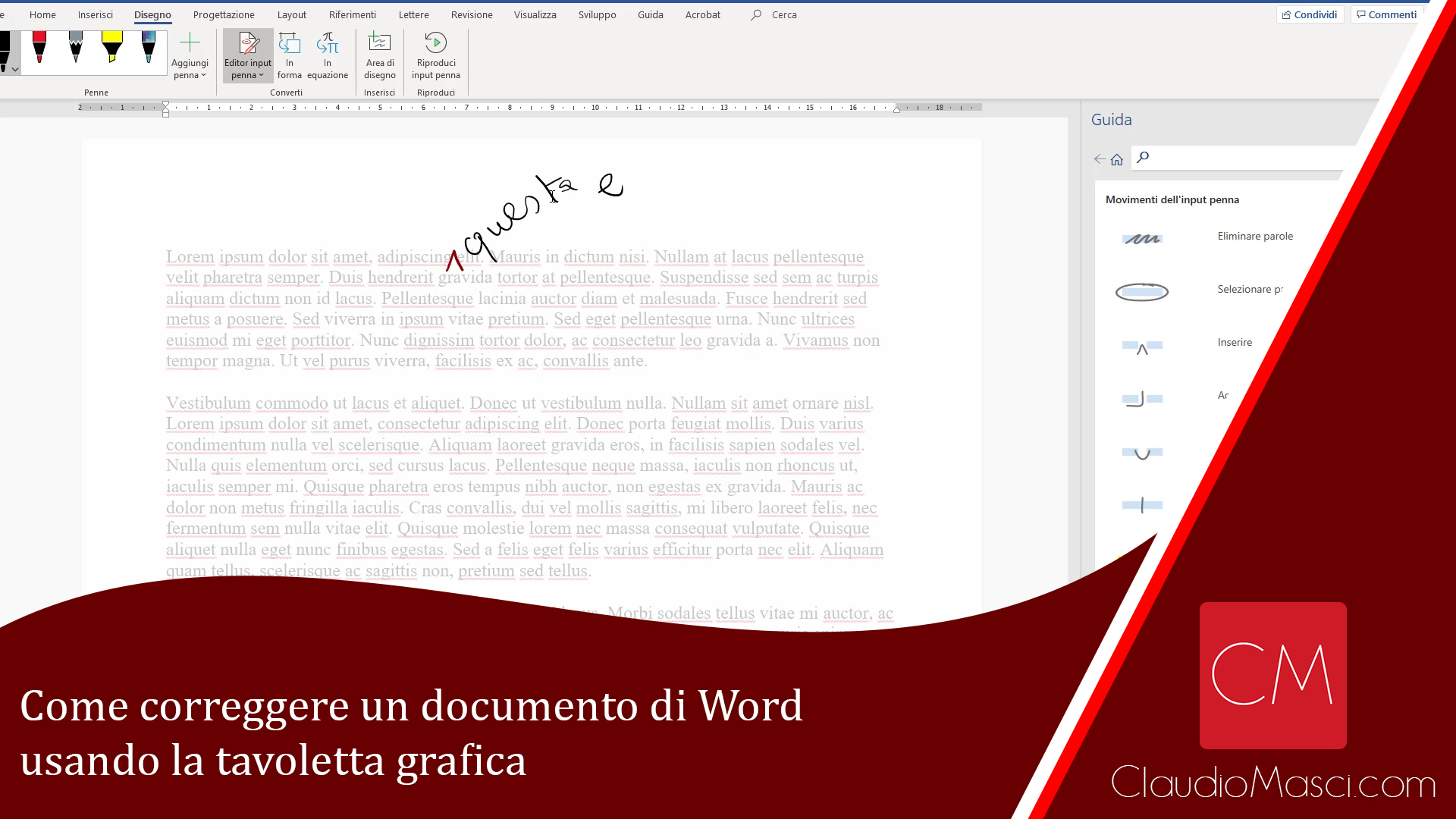
Come correggere un documento di Word usando la tavoletta grafica: La tavoletta grafica è sicuramente molto utilizzata in ambito grafico, ma può essere utile anche per chi fa revisioni e correzioni di documenti in Word.
Infatti se in un precedente articolo, abbiamo visto come dettare un testo con Word, in questo andremo a vedere come utilizzare la tavoletta grafica per correggere un documento.
Tavoletta Grafica consigliata
Io utilizzo una Wacom Intuos CTH-680S-S (con cavo USB), che però non è più disponibile su Amazon, ma hanno una Wacom Intuos M (Bluetooth) che è una versione più recente.
Questo il link per chi fosse interessato.
Preparare Word
La prima cosa da fare è ovviamente collegare la tavoletta grafica al PC, poi avviare Word ed aprire il documento da modificare.
A questo punto assicuriamoci che tra le schede in alto sia presente la scheda Disegno.
Se non dovesse essere presente, clicchiamo su File, andiamo in Opzioni, poi su Personalizzazione Barra Multifunzione.
Se la scheda Disegno è selezionata, deselezioniamola e clicchiamo su Ok, quindi ripetiamo tutta l’operazione per selezionarla di nuovo, in questo modo dovrebbe risultare visibile.
Se invece è deselezionata, basta semplicemente attivarla.
Come correggere un documento di Word usando la tavoletta grafica
Ora che la tavoletta è collegata, e la scheda Disegno è visibile possiamo passare alla correzione del documento.
Per poter correggere un documento, dobbiamo andare proprio sulla scheda Disegno, ed attivare la voce Editor input penna.
Da questo momento la penna non disegnerà niente sullo schermo, ma servirà proprio per lavorare sul testo presente.
Ci basterà compiere dei movimenti sul testo per poterlo modificare.

Ad esempio scarabocchiando su una parola questa verrà eliminata dal documento.
Cerchiando una o più parole, potremo selezionarle e quindi applicare delle modifiche.
Scrivendo un apice tra due parole, potremo scrivere a mano libera una parola che verrà letta ed inserita.
Rispondi